Windows 10 vine cu un instrument de captură de ecran încorporat care vă permite să capturați întregul ecran sau să capturați fereastra activă pe ecran. Capturile de ecran sunt salvate automat într-un dosar Capturi de ecran din biblioteca Imagini. Funcția funcționează impecabil până când încercați să o utilizați pe o tabletă cu care este posibil să nu aveți altceva decât tastatura de pe ecran cu care să lucrați. Tastatura de pe ecran, fie că este aspectul implicit sau aspectul standard al tastaturii, nu are tasta PrntScr necesară pentru a executa funcția de captură de ecran. Pentru a face o captură de ecran pe tableta Surface sau un laptop cu ecran tactil pe care îl utilizați în modul tabletă, trebuie să utilizați tastele de pe partea laterală a dispozitivului, la fel ca un smartphone.
Pe o tabletă Surface și pe cele mai populare laptop-uri cu ecran tactil două în unu există un buton Windows în lateral sau în partea de jos a ecranului. Este foarte ușor de observat pe Surface, dar s-ar putea să trebuiască să te uiți cu atenție pe un laptop. Acest buton nu este același cu butonul de pornire și va avea sigla Windows pe el.

Pentru a face o captură de ecran, țineți apăsat butonul Windows și butonul de reducere a volumului. Acest lucru va funcționa în majoritatea cazurilor pe un laptop două în unu și întotdeauna pe o tabletă Surface. Pe unele laptopuri, însă, nu va funcționa și în schimb Naratorul se va porni. Dacă acesta este cazul, atunci funcția de captură de ecran a fost legată de butonul Windows + Volum Up. Apăsați și mențineți apăsat timp de aproximativ zece secunde pentru a face o captură de ecran completă. Cronometrați-l perfect, astfel încât butoanele să fie apăsate în același timp.
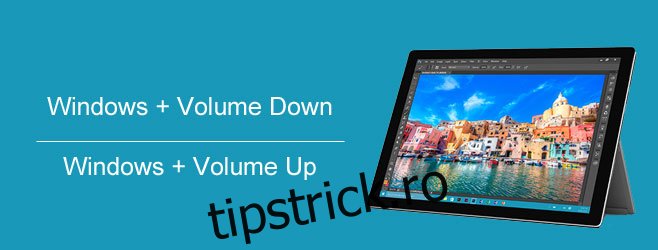
Dacă laptopul/tableta dvs. obișnuia să facă capturi de ecran perfect cu tasta Windows + Volum Down, dar nu mai funcționează, încercați cealaltă combinație. O actualizare la Windows 10 ar fi putut face ca Windows + Volume Down să nu mai funcționeze sau să-l fi legat de o altă caracteristică.

